Conoce esta función secreta de Chrome para hacer capturas de pantalla

Seguro que más de una vez nos hemos encontrado con la necesidad de hacer una captura de pantalla de una web. Si la captura es de solo un trozo, la verdad es que no tiene ningún misterio, y podemos hacerla con cualquier programa. Sin embargo, cuando lo que queremos es hacer una captura de pantalla de una página web completa, y esta tiene scroll, la cosa se complica.
Normalmente solemos recurrir a extensiones que nos permiten hacer esto. Sin embargo, Google Chrome cuenta con una herramienta oculta diseñada para hacer una captura de pantalla de una página web completa y descargarla directamente a nuestro ordenador.
Las herramientas para desarrolladores de Chrome: ese gran aliado
Las herramientas de desarrollador de Google Chrome son un conjunto de herramientas que vienen incluidas en el propio navegador con el fin de ayudar a los programadores a auditar y depurar sus páginas web. Con ellas podemos controlar al detalle todo lo que hace una página web, desde ver todas las conexiones o recursos que hacer hasta cambiar el CSS y el HTML al vuelo.
Estas herramientas se pueden abrir pulsando simplemente la tecla F12, el atajo de teclado Control + Shift + I, o desde el menú de opciones de Chrome > Más herramientas > Herramientas para desarrolladores.
Nos aparecerá un panel en el lateral derecho de la web como el siguiente. Puede que al principio nos asuste, pero en realidad es muy sencillo de utilizar, al menos para la finalidad que estamos buscando: hacer capturas de pantalla de webs completas.
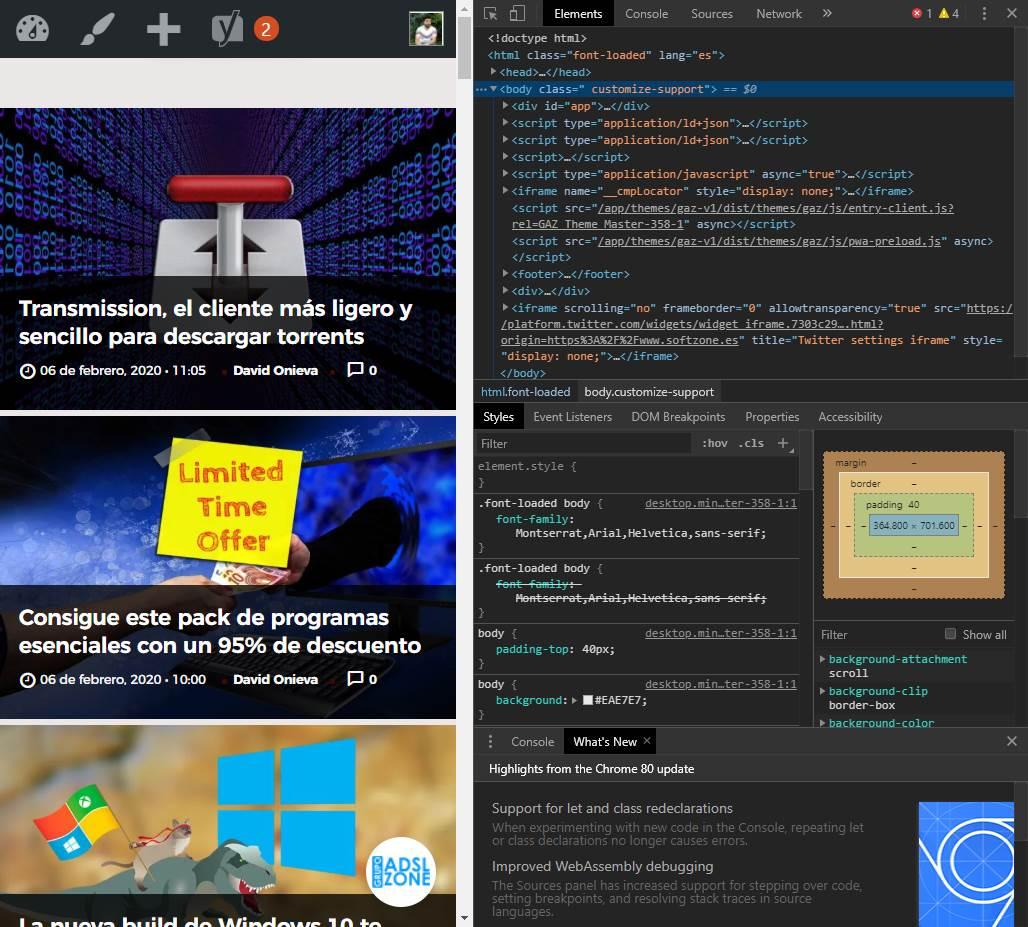
Cómo acceder a las funciones secretas de captura de pantalla
Una vez que tenemos el menú lateral abierto, lo que debemos hacer es hacer clic sobre el botón con los 3 puntos que aparece en la parte superior derecha de la ventana, y a continuación elegir la opción «Run Command«. También podemos llegar a ella directamente usando el atajo de teclado Control + Shift + P.
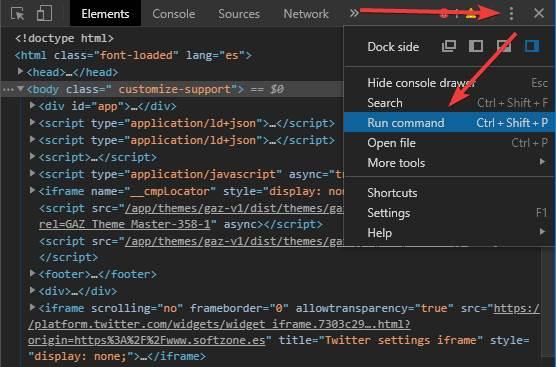
Nos aparecerán una serie de comandos y herramientas secretas de Chrome. Podemos realizar todo tipo de cambios y modificaciones en las webs que vemos desde Chrome gracias a ellas. Incluso podemos usarlas para limitar la velocidad de nuestra conexión a Internet y comprobar si van más o menos rápidas.
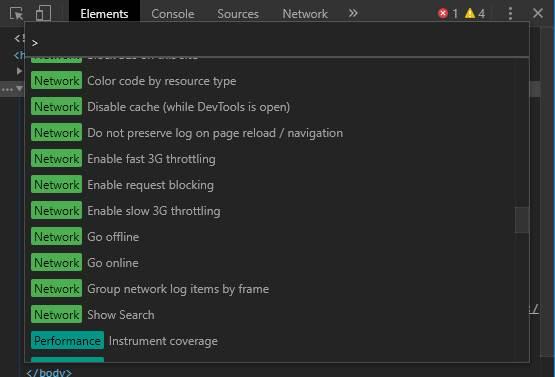
Las opciones que nos interesan a nosotros se encuentran en la zona de «Screenshot». Nos desplazamos hasta ella (las opciones están ordenadas alfabéticamente) y podremos encontrar las siguientes 4 opciones:
- Capture area screenshot: nos permite hacer una captura de pantalla de una zona concreta. Al seleccionarla nos aparecerá un cursos para dibujar el área que queremos capturar.
- Capture full size screenshot: la más importante. Nos permite hacer una captura de pantalla completa de una página web, con su correspondiente scroll.
- Capture node screenshot: nos permite capturar la parte de la pantalla que estamos viendo.
- Capture screenshot: nos permite capturar la parte de la pantalla que estamos viendo, pero con su barra de scroll a la derecha.
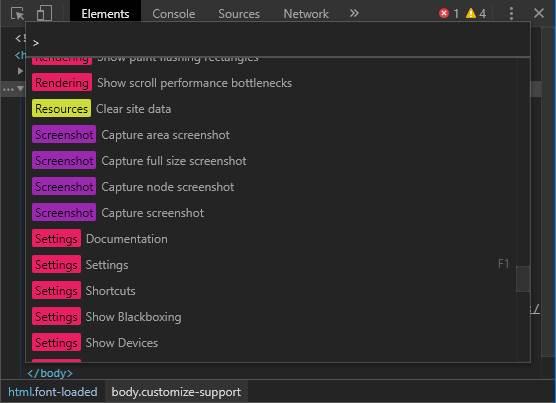
Elegimos la opción que queramos llevar a cabo, hacemos clic sobre ella y listo. Chrome descargará automáticamente una captura de la web y la guardará en la carpeta de archivos descargados de nuestro ordenador. En formato PNG.
Cuando ya tengamos nuestra captura de web, simplemente pulsamos F12 para cerrar el panel de administrador y listo. Así podremos suplir esta carencia sin necesidad de tener que instalar extensiones de terceros en nuestro navegador.
El artículo Conoce esta función secreta de Chrome para hacer capturas de pantalla se publicó en SoftZone.
Fuente: SoftZone https://ift.tt/2SlAab3 Autor: Rubén Velasco
.png)
